目次
ログインするウェブサイトごとにパスワードが必要ですが、その数は数百にも及びます。 あなたはどのように管理していますか? 同じパスワードを再利用したり、どこかにリストを保存したり、定期的にパスワードのリセットリンクを押したりしていますか?
パスワード管理ソフトのLastPassとKeePassは、人気の高い2つのソフトですが、それぞれ特徴が異なります。 この比較レビューでは、LastPassとKeePassを比較しています。
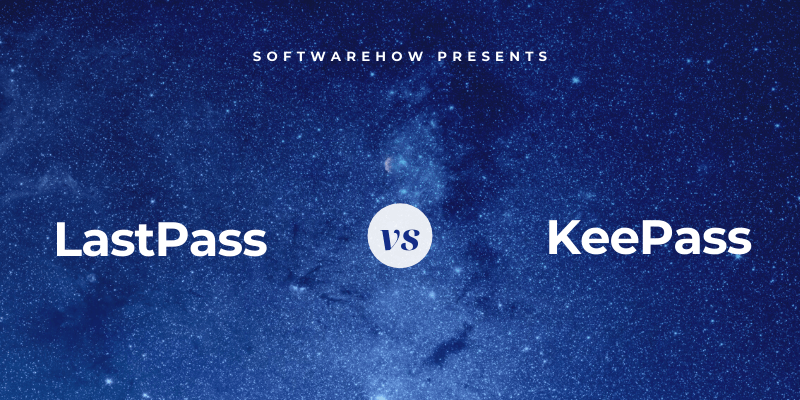
ラストパス LastPassは、使いやすい無料プランで人気のパスワード管理ツールです。 有料プランでは、機能、優先技術サポート、追加ストレージが追加されます。 主にWebベースのサービスで、Mac、iOS、Android用のアプリが提供されています。 詳しくはLastPassのレビューをご覧ください。
キーパス は、パスワードをクラウドではなくコンピュータに保存する、よりマニアックなオープンソースの代替ソフトウェアです。 このソフトウェアはかなり技術的で、上級者向けかもしれません。 Windows版が公式に提供されており、他のOSへの非公式移植も多数あります。 アプリの機能を拡張するプラグインの範囲も開発されています。
LastPassとKeePassの比較:直接対決
1.対応プラットフォーム
LastPassは、すべての主要なオペレーティングシステムとウェブブラウザで動作するように、すべてのプラットフォームで動作するパスワードマネージャを必要とします。
- デスクトップ:Windows、Mac、Linux、Chrome OS。
- モバイル:iOS, Android, Windows Phone, watchOS,
- ブラウザ:Chrome、Firefox、Internet Explorer、Safari、Edge、Maxthon、Opera。
KeePassは違います。 公式バージョンはWindowsアプリで、オープンソースであるため、様々な個人が他のOSに移植することができました。 これらの移植がすべて同じ品質であるとは限らず、各OSに複数のオプションが存在します。
- 5 Mac用。
- Chromebook用1台。
- 9 for iOS。
- 3はAndroid用。
- 3 Windows Phone用。
- ブラックベリーの場合は3。
- ポケットPC用1台。
- などなど
これらのオプションは混乱する可能性があります!いくつかのバージョンを試してみる以外に、あなたに最適なバージョンを知る簡単な方法はありません。 私のiMacでアプリを評価するとき、私はKeePassXCを使いました。
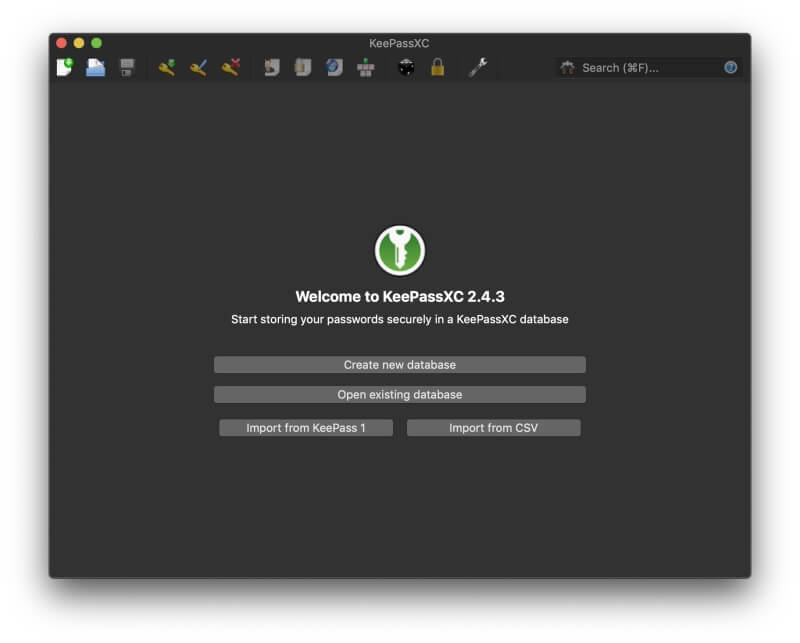
複数のデバイスでKeePassを使用する場合、パスワードは自動的に同期されません。 パスワードは1つのファイルに保存され、Dropboxなどを使用してそのファイルを同期する必要があります。
優勝した。 LastPassはほとんどの一般的なプラットフォームをそのままサポートしていますが、KeePassはサードパーティによる移植に依存しています。
2.パスワードの記入
LastPassでは、パスワードを手動で追加する方法、ログインを見ながらパスワードを一つずつ覚えていく方法、Webブラウザや他のパスワードマネージャからインポートする方法など、さまざまな方法でパスワードを追加することができます。
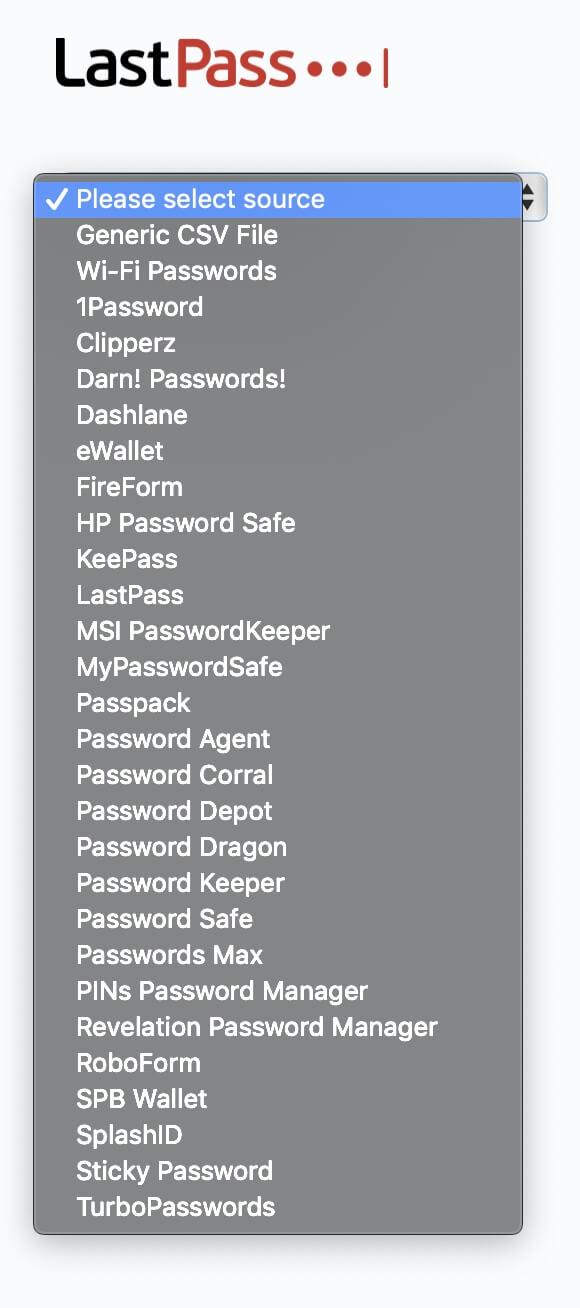
KeePassは、あなたが入力したパスワードを学習しませんが、手動でパスワードを追加したり、CSV(「カンマ区切り値」)ファイルからパスワードをインポートしたりすることができます。
このアプリは、他の多くのパスワードマネージャーから直接インポートすることができると述べたレビュアーもいましたが、私が使用しているバージョンではできません。
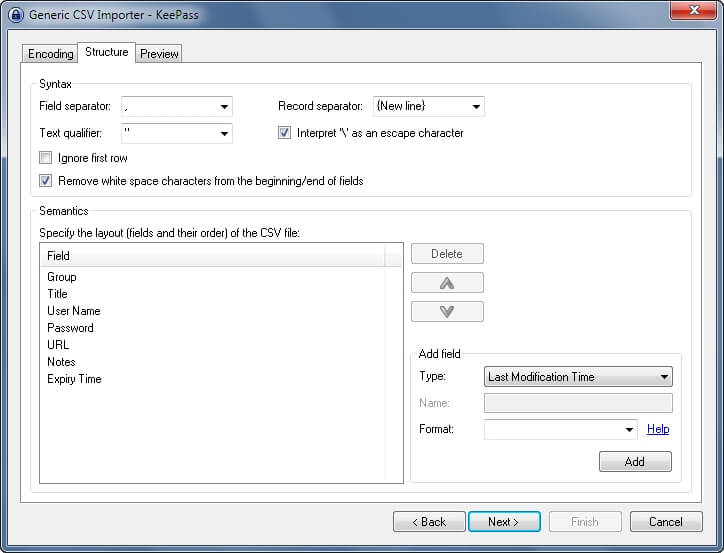
保管庫にいくつかのパスワードを入れておくと、ログインページにたどり着いたときに、LastPassが自動的にユーザー名とパスワードを入力してくれます。
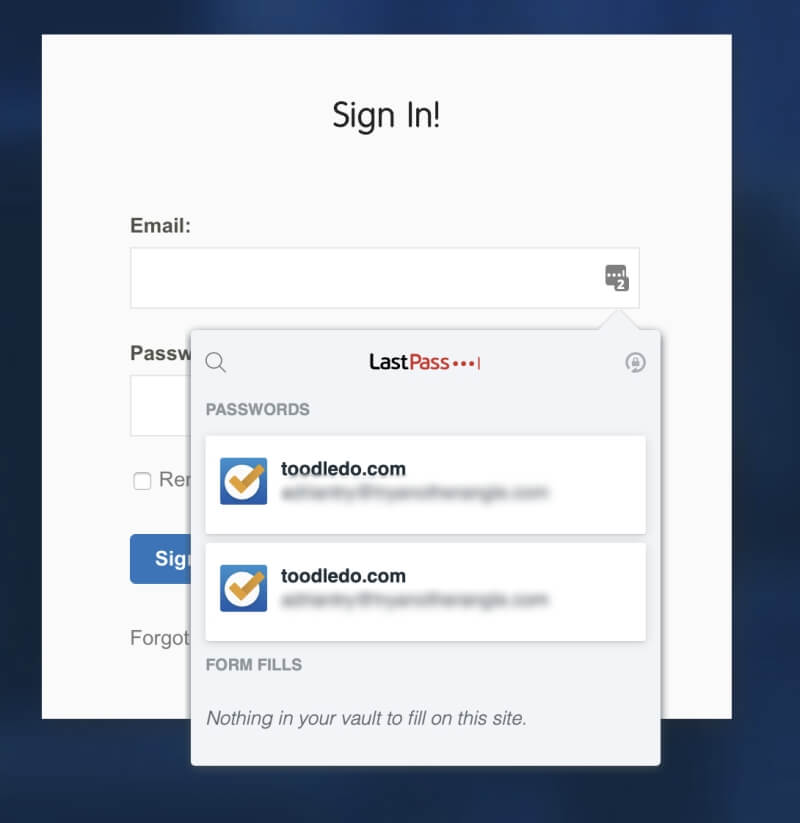
KeePassは、Chromeの拡張機能(私の場合はKeePassXC-Browser)を見つけると、同じ利便性を提供します。 それ以前は、アプリから直接ログインを開始するのは、他のパスワードマネージャよりも厄介で不便だと感じていました。
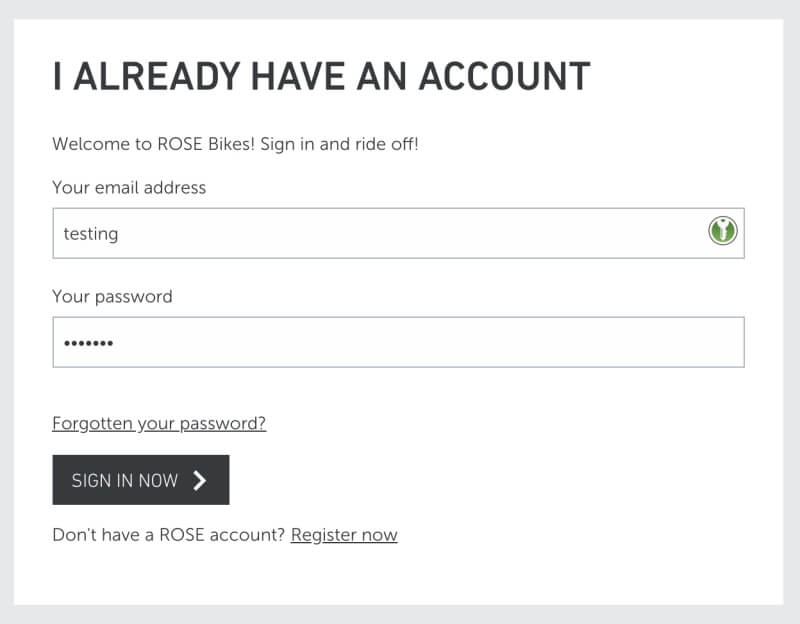
例えば、私は銀行へのログインはあまり簡単にはしたくないので、ログインする前にパスワードを入力しなければならないのが好きです。
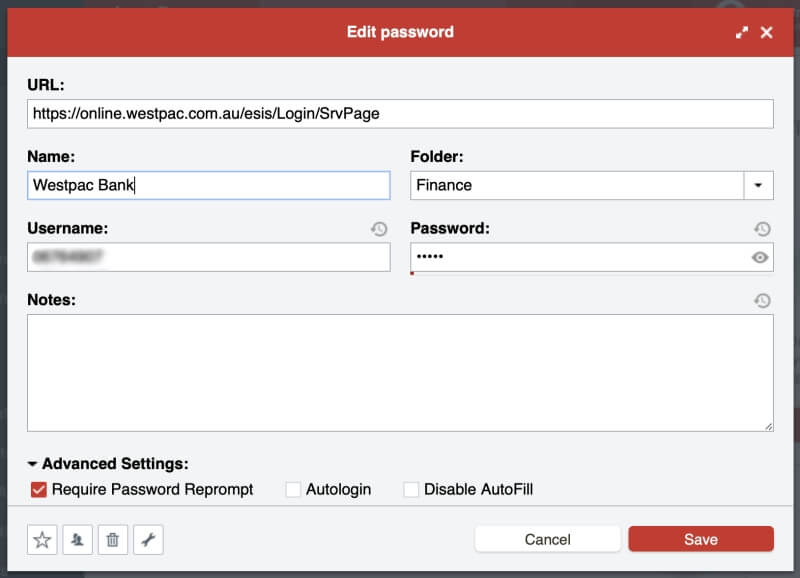
優勝した。 LastPass。 ログインを個別にカスタマイズでき、サイトにログインする前にマスターパスワードの入力を要求することも可能です。
3.新しいパスワードの生成
また、あるサイトのパスワードが流出しても、他のサイトのパスワードが流出しないように、ユニークなパスワードを設定する必要があります。 両方のアプリで、この作業を簡単に行うことができます。
LastPassは、新しいログインを作成するたびに、強力でユニークなパスワードを生成できます。 それぞれのパスワードの長さや含まれる文字の種類をカスタマイズでき、パスワードを言いやすい、読みやすいと指定することで、必要なときにパスワードを覚えやすく、入力しやすくすることが可能です。
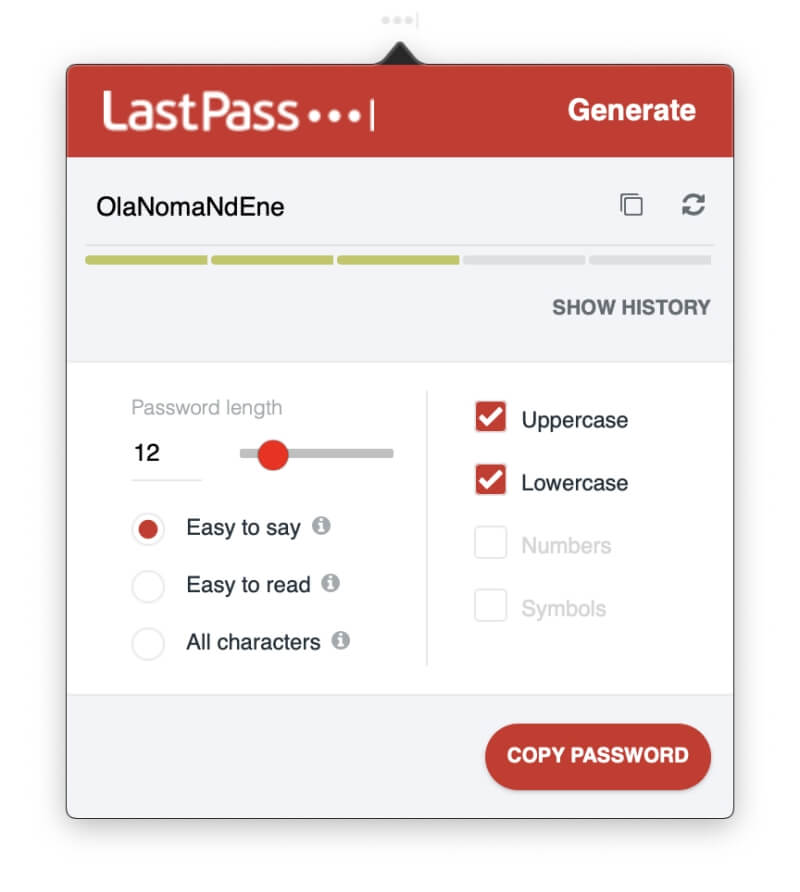
KeePassもまた、パスワードを自動的に生成し、同様のカスタマイズオプションを提供します。 ただし、ブラウザではなく、アプリから行う必要があります。
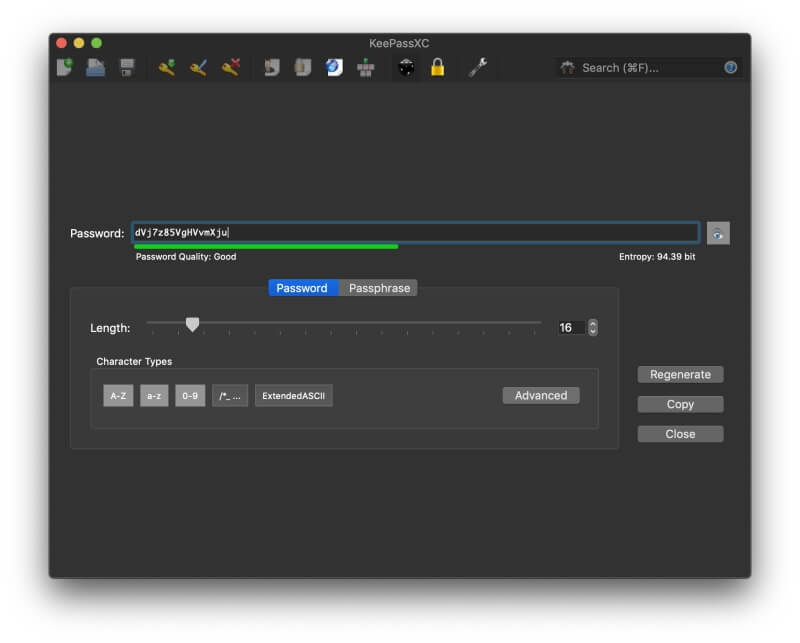
優勝した。 どちらのサービスも、必要なときにいつでも、強力でユニークな設定可能なパスワードを生成します。
4.セキュリティ
パスワードをクラウドに保存することは、すべての卵を一つのカゴに入れるようなものではありませんか? もしあなたのアカウントがハッキングされたら、他のすべてのアカウントにアクセスされてしまいます。 LastPassは、誰かがあなたのユーザー名とパスワードを発見しても、あなたのアカウントにログインできないようにするための措置をとっています。
マスターパスワードでログインするため、強力なパスワードを選ぶ必要があります。 また、セキュリティ強化のため、2要素認証(2FA)を採用しています。 見知らぬデバイスでログインしようとすると、固有のコードがメールで送信され、本当に自分がログインしているのか確認することができます。
LastPassが侵入された際にも、ハッカーはユーザーのパスワード保管庫から何も取り出すことができなかった。
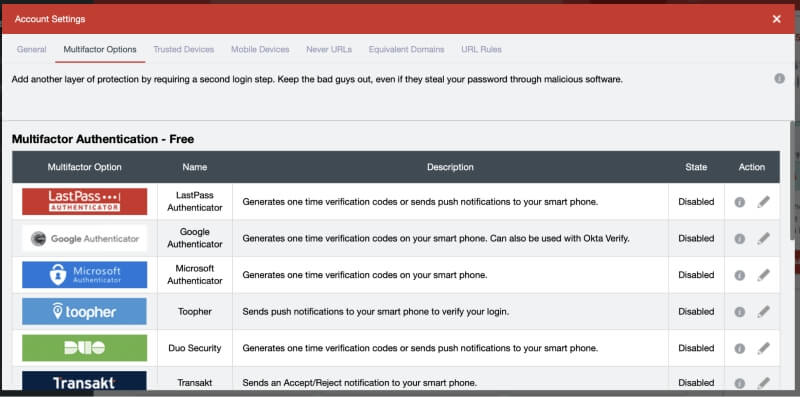
KeePassは、パスワードをオンラインに保存することの懸念を払拭し、ご自身のコンピュータやネットワークにローカルに保存します。 Dropboxなどの同期サービスを使って他のデバイスでパスワードを利用する場合は、セキュリティ対策やポリシーに納得のいくものを選んでください。
KeePassはLastPassと同様、あなたのデータ保管庫を暗号化し、マスターパスワード、キーファイル、またはその両方を使用してロックを解除することができます。
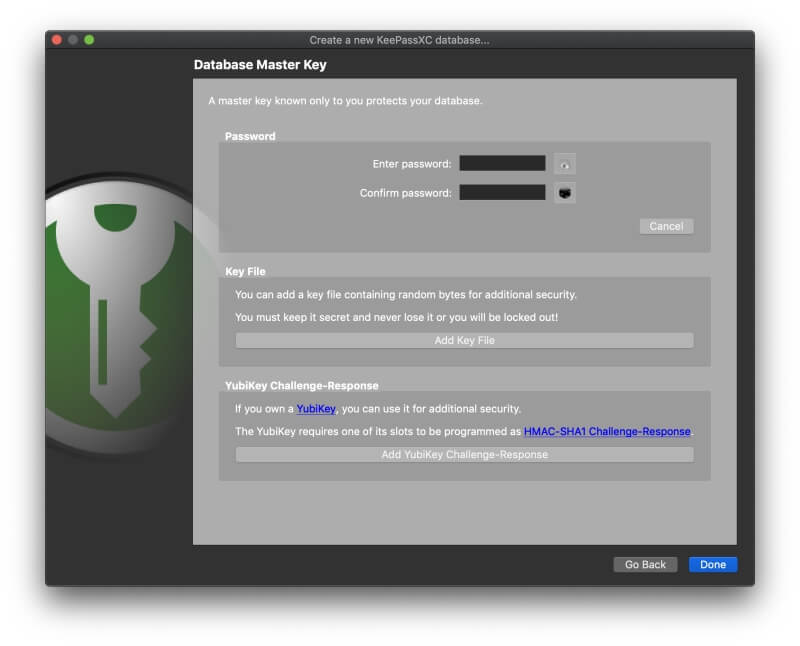
優勝した。 LastPassはクラウド上であなたのデータを保護するために強力なセキュリティ対策をとっています。 KeePassはあなたのコンピュータ上でパスワードを安全に暗号化して保持します。 他のデバイスにパスワードを同期する必要がある場合、セキュリティ上の懸念はあなたが選んだ同期サービスに移動します。
5.パスワードの共有
紙切れやテキストメッセージでパスワードを共有するのではなく、パスワードマネージャーを使って安全に行いましょう。 相手もあなたと同じものを使う必要がありますが、あなたがパスワードを変更すれば相手のパスワードは自動的に更新され、相手が実際にパスワードを知らなくてもログインを共有することができるようになります。
無料版も含め、すべてのLastPassプランでパスワードの共有が可能です。 共有センターでは、あなたが他の人と共有したパスワードと、他の人があなたと共有したパスワードが一目でわかります。
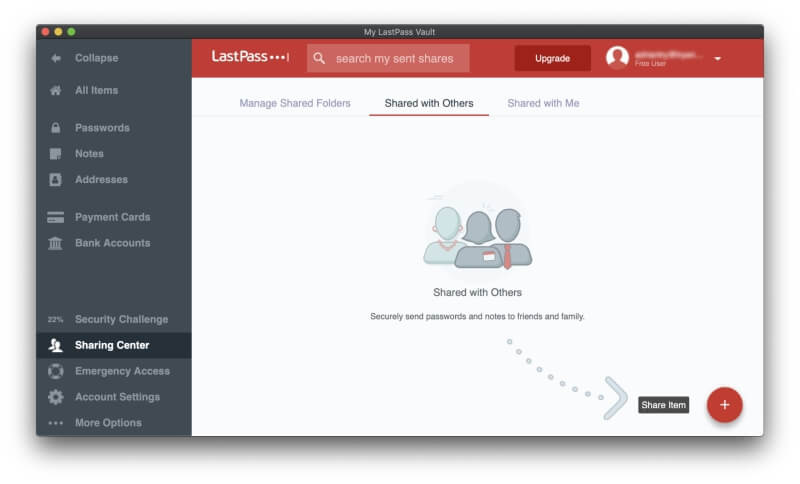
LastPassの有料版では、フォルダ全体を共有し、アクセスできる人を管理することができます。 家族を招待するフォルダや、パスワードを共有するチームごとのフォルダを用意し、パスワードを共有するには、適切なフォルダにそのパスワードを追加するだけでよいのです。
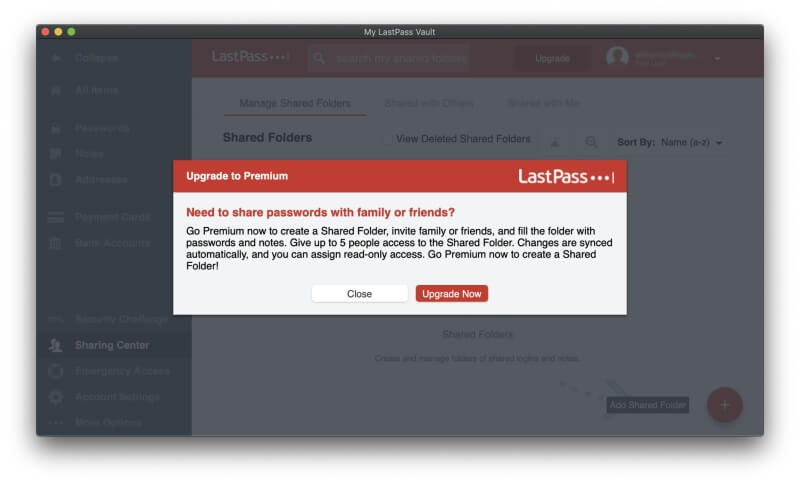
KeePassは全く異なるアプローチをとっており、マルチユーザーアプリケーションなので、共有のネットワークドライブやファイルサーバーに保管すれば、他の人もあなたのマスターパスワードやキーファイルを使って同じデータベースにアクセスできます。
これはLastPassほどきめ細かくなく、すべてを共有するか何もしないかを選択します。 目的別に異なるパスワードデータベースを作成し、特定のパスワードだけを共有することもできますが、これはLastPassのアプローチよりはるかに利便性が低くなります。
優勝した。 LastPass。 パスワードや(お金を払えば)パスワードのフォルダを他の人と共有することができます。
6.ウェブフォームフィリング
パスワードの入力だけでなく、支払いなどのウェブフォームを自動的に入力することができます。 アドレスセクションには、購入や新しいアカウントを作成する際に自動的に入力される個人情報が保存されます(無料プランの場合も同様)。
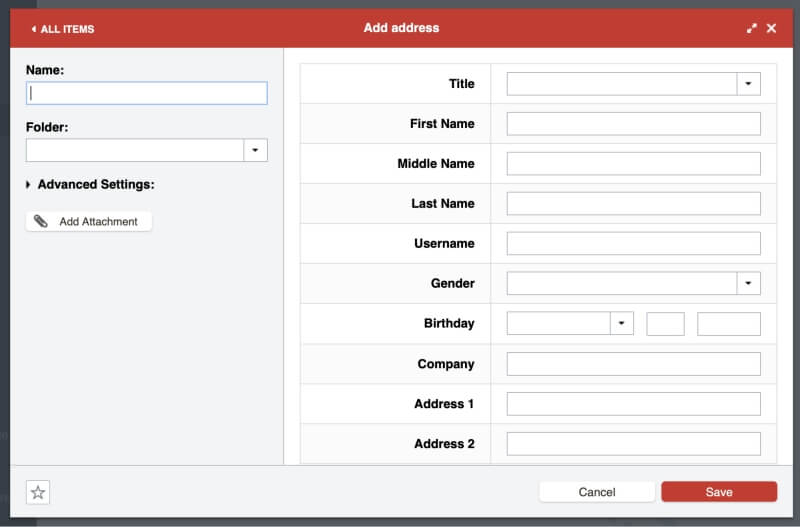
Payment CardsとBank Accountsのセクションも同様です。
フォームに入力する必要があるとき、LastPassがあなたに代わって入力することを提案します。
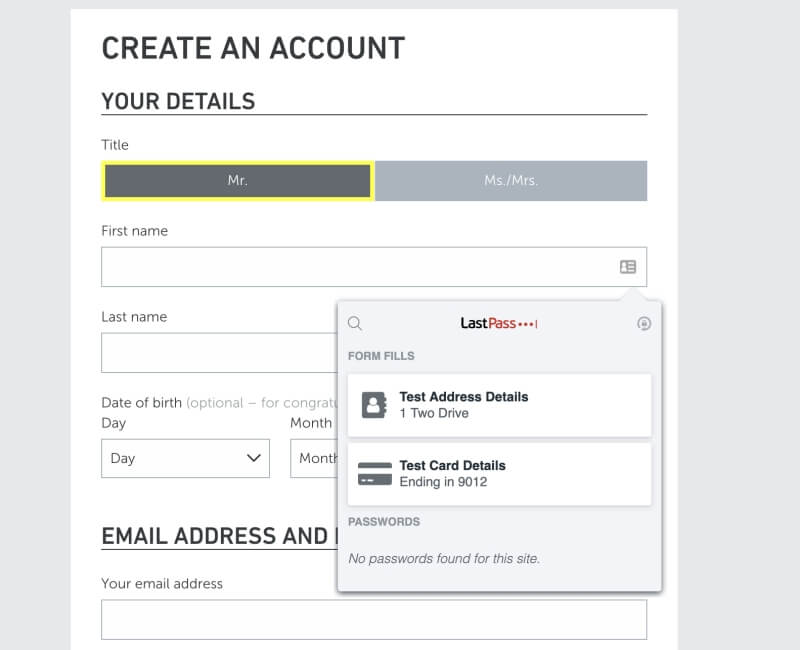
KeePassはデフォルトではフォームを埋められませんが、サードパーティがフォームを埋められるプラグインを作成しています。 KeePass Plugins and Extensionsページで検索すると、少なくとも3つのソリューションが見つかります:KeeForm、KeePasser、WebAutoType。 私は試していませんが、私が見たところ、これらはLastPassほど便利には仕事をしないように見えます。
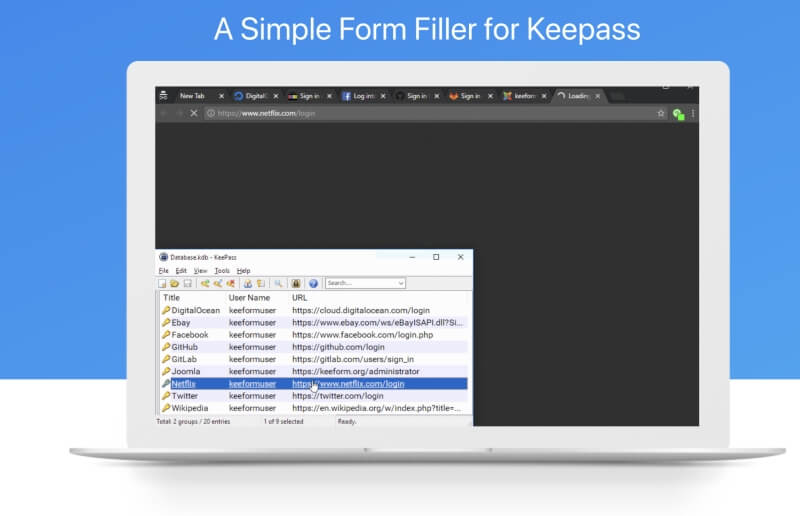
優勝した。 LastPass。 Webフォームにネイティブに入力でき、KeePassのフォーム入力プラグインより便利そう。
7.私文書・情報
パスワード・マネージャーは、パスワードのための安全な場所をクラウド上に提供します。 LastPassは、プライベートな情報を保存できるノートセクションを提供しています。 これは、社会保障番号、パスポート番号、およびその組み合わせなどの機密情報を保存できる、パスワードで保護されたデジタルノートブックだと考えてみてください。を金庫や警報機に接続してください。
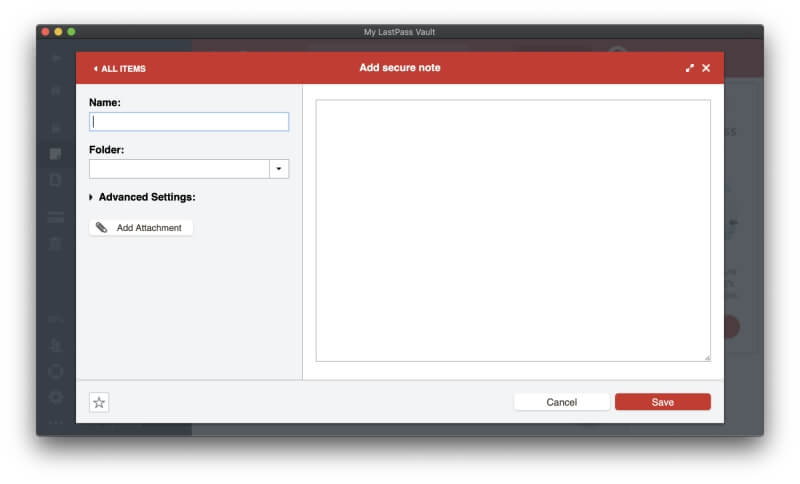
これらのメモにファイルを添付することができます(住所、支払いカード、銀行口座と同様、パスワードは不可)。 無料ユーザは添付ファイル用に50MB、プレミアムユーザは1GBが割り当てられます。 Webブラウザを使って添付ファイルをアップロードするには、お使いのOS用の「バイナリ対応」LastPass Universal Installerがインストールされていなければなりませんでした。
最後に、運転免許証、パスポート、社会保障番号、データベースやサーバーのログイン情報、ソフトウェアライセンスなど、LastPassに追加できる個人データの種類は多岐にわたります。
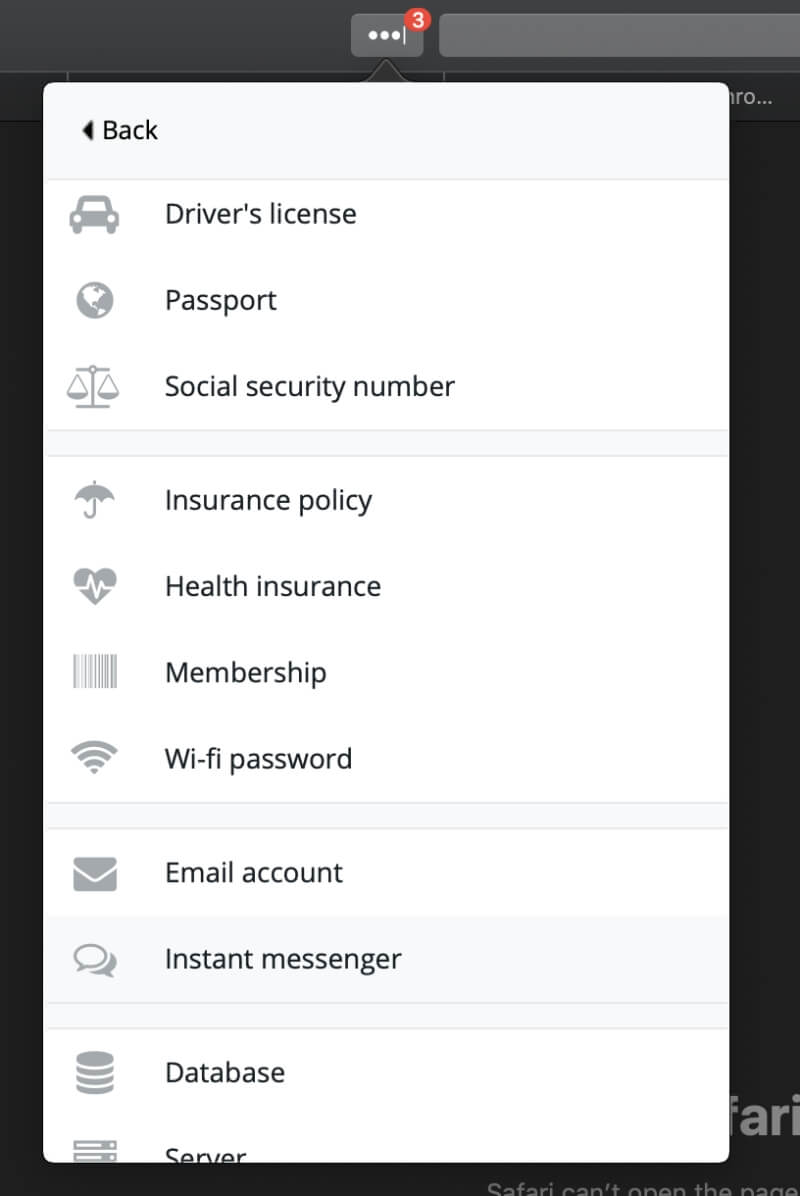
KeePassには参考資料のための独立したセクションはありませんが、どのパスワードにもメモを追加することができます。 メモを記録するだけのエントリを追加することもできると思いますが、これはLastPassの豊富な機能セットとは比較にならないでしょう。
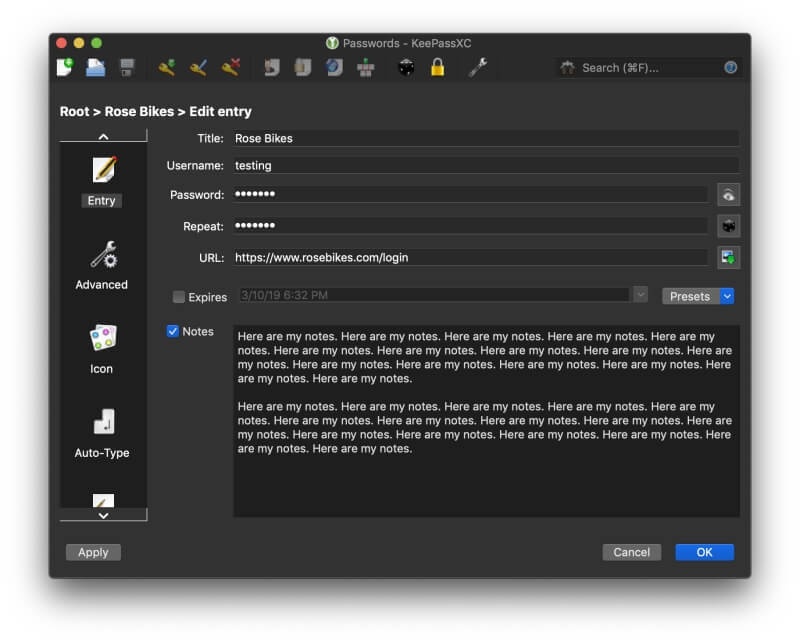
優勝した。 LastPass。 安全なメモ、幅広い種類のデータ、ファイルを保存することができます。
8.セキュリティ監査
時々、あなたが使っているウェブサービスがハッキングされ、あなたのパスワードが漏洩することがあります。 それはパスワードを変更する絶好の機会です!しかし、あなたはそのようなことが起こったとき、どうやって知ることができますか? 多くのログインを記録するのは難しいですが、多くのパスワードマネージャはあなたに知らせてくれます。LastPassのセキュリティチャレンジ機能はその良い例でしょう。
- あなたのパスワードをすべて調べ、以下のようなセキュリティ上の懸念がないかどうかを確認します。
- パスワードの漏洩
- 弱いパスワード
- パスワードの再利用、および
- 古いパスワード
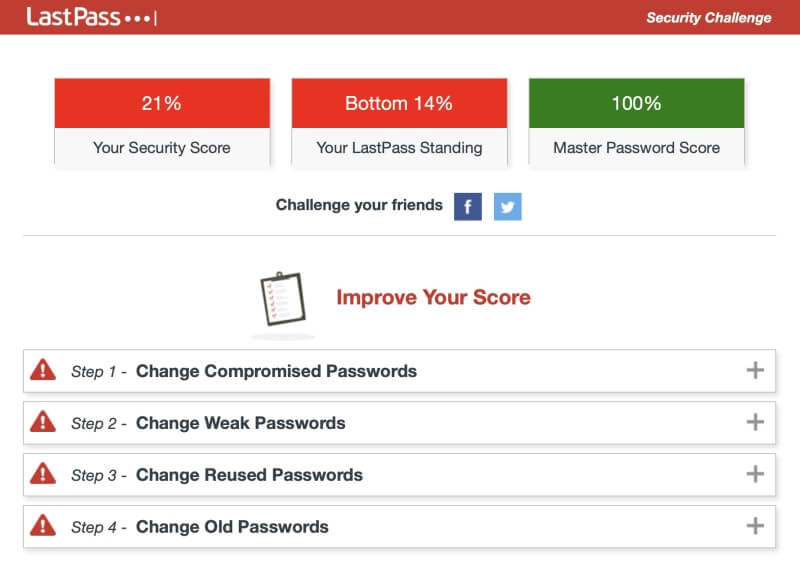
LastPassは、いくつかのサイトのパスワードを自動的に変更してくれるサービスも提供しており、これは信じられないほど便利で、無料プランを使用している人でも利用可能です。
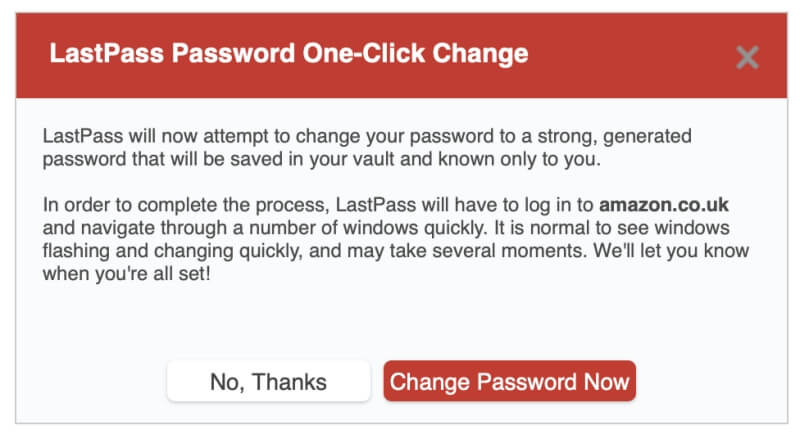
KeePassにはこれに匹敵するものはありません。 私が見つけた最高のものは、パスワードの強度をランク付けする列を追加し、弱いパスワードを識別するのに役立つPassword Quality Estimationプラグインです。
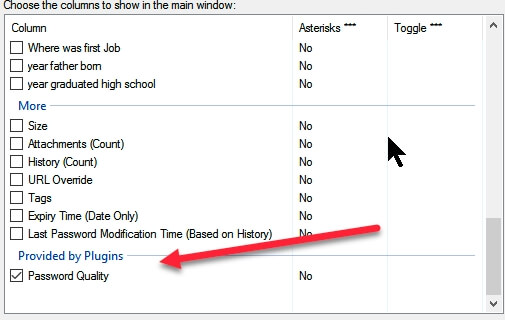
優勝した。 LastPass。 利用するサイトが侵入された場合など、パスワードに関するセキュリティの問題を警告してくれるほか、すべてのサイトに対応しているわけではありませんが、パスワードを自動的に変更するサービスも提供しています。
9.プライシング&バリュー
ほとんどのパスワード管理ソフトは月額35〜40ドルの定額制ですが、この2つのアプリはそれに逆行し、無料でパスワードを管理することができます。
KeePassは完全に無料です。 LastPassは非常に使いやすい無料プランを提供しており、無制限の数のパスワードを無制限の数のデバイスと同期でき、必要な機能のほとんどを備えています。 また、サブスクリプションを支払う必要がある追加プランも提供されています。
- プレミアム:36ドル/年
- 家族(6名含む):48ドル/年。
- チーム:48ドル/ユーザー/年。
- ビジネス:最大96ドル/ユーザー/年。
優勝した。 KeePassは完全に無料で、LastPassは優れた無料プランを提供しています。
最終評決
今日、誰もがパスワード・マネージャーを必要としています。 私たちはあまりにも多くのパスワードを扱い、それらをすべて頭の中に入れておくことはできませんし、特に長くて複雑なパスワードを手入力するのは楽しいことではありません。 LastPassとKeePassはどちらも、忠実な支持者を持つ優れたアプリケーションです。
あなたがギークでない限り、KeePassよりLastPassを選ぶことを強くお勧めします。 私はオープンソースソフトウェアに精通しており、ほぼ10年間Linuxを唯一のオペレーティングシステムとして使用していました(そして大好きでした)。 だから、アプリを思い通りに動作させるために技術的パズルを解くことから得られるある満足感があることを理解しています。しかしほとんどの人はそのように感じないのではありませんか?
ラストパス また、パスワードの共有、機密文書や情報の管理、パスワード監査、パスワードの自動変更などの機能も充実しています。
キーパス クラウドではなく自分のコンピュータにデータを安全に保存できること、カスタマイズや拡張が可能なこと、そしてオープンソースであることを評価するユーザーもいます。
LastPassとKeePass、あなたにとって正しいのはどちらですか? ほとんどの方にとって決断は簡単だと思いますが、もし決断に迷っているのであれば、それぞれのアプリを慎重に評価して、どちらがあなたのニーズに合っているかを自分で確認することをおすすめします。

